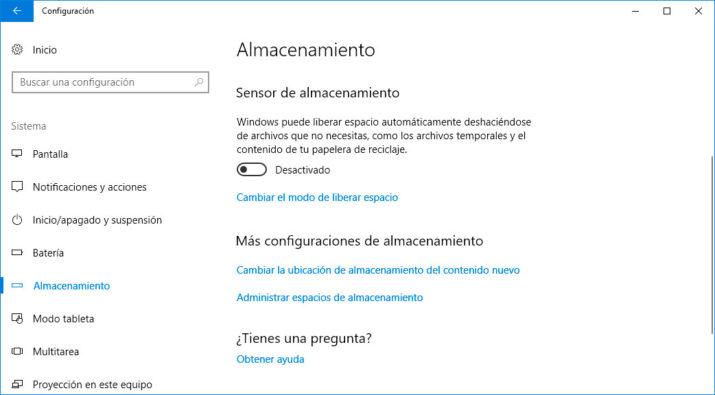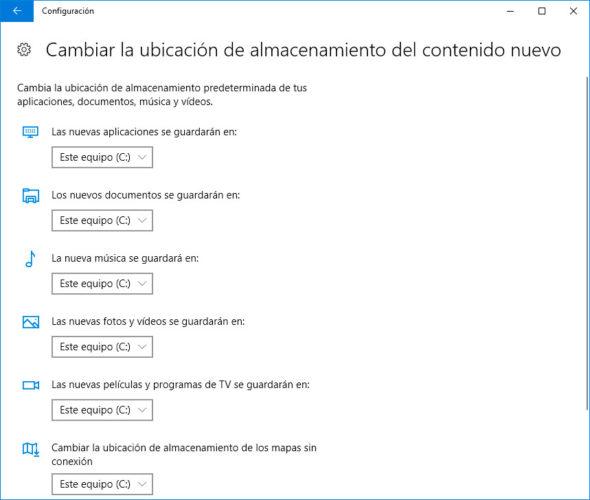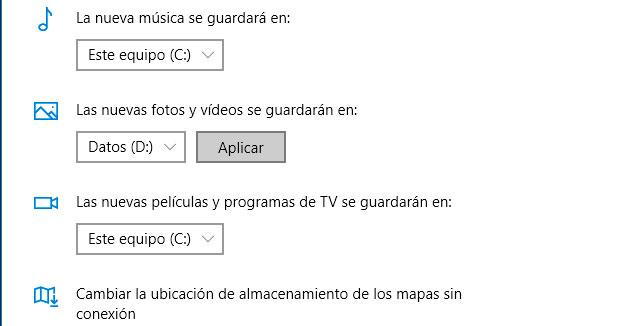Cómo cambiar la ubicación por defecto donde se guarda el contenido nuevo en Windows 10
El espacio de almacenamiento en un ordenador es algo bastante importante para la mayoría de usuarios, no sólo por el miedo a quedarse sin espacio, ya que hoy en día hay discos de gran capacidad, sino más bien por el hecho de que Windows 10 guarda ciertos contenidos por defecto en una ubicación y esta se puede llenar de forma más rápida.
Si eres usuarios de Windows 10, entonces te habrás dado cuenta cómo de forma predeterminada los nuevos contenidos como documentos, música, fotos, vídeos, películas o mapas, se guardan por defecto en la unidad C o partición del disco donde tenemos instalado el sistema operativo. Una partición que por otro lado suele estar destinada casi única y exclusivamente para la instalación de Windows y que por lo tanto, suele contar con poco espacio disponible.
Por eso, cuando el sistema comienza a guardar todo este tipo de contenidos en esa ubicación por defecto, puede provocar que en poco tiempo veamos cómo nos hemos quedado sin espacio disponible en esa unidad del disco. Entonces, nos tocará ir borrando aquello que ya no necesitemos y mover aquello que queramos mantener guardado en otra ubicación dentro de una unidad o partición distinta del disco donde tengamos espacio disponible.
Pasos a seguir para cambiar la ubicación por defecto de contenidos nuevos
Por lo tanto, lo ideal sería cambiar la ubicación por defecto donde Windows guarda el contenido nuevo para evitar que esa unidad se llene fácilmente y que no tengamos que andar moviendo todo lo almacenado en ella posteriormente de forma manual. Con la llegada de la última gran actualización, Windows 10 Creators Update, Microsoft ha añadido una serie de ajustes dentro de la página de configuración del sistema desde la que podemos hacer esto fácilmente tal y como vamos a mostrar a continuación.
Recordemos que en esta última versión de Windows 10, también se incorporaba la característica Sensor de almacenamiento, que permite que Windows pueda liberar espacio en disco de forma automática, sin embargo, lo que queremos en esta ocasión es cambiar la ubicación por defecto donde se guarda el contenido nuevo en Windows 10.
Para ello, abrimos la página de configuración desde el menú Inicio y vamos hasta la opción Sistema > Almacenamiento > Más configuraciones de almacenamiento. Una vez ahí, encontraremos la opción Cambiar la ubicación de almacenamiento del contenido nuevo, pulsamos sobre ella y se nos mostrará una nueva ventana donde podremos cambiar la ubicación por defecto donde se guardan o instalan las nuevas aplicaciones, nuevos documentos, música, fotos, vídeo, etc.
En cada una de las opciones basta con hacer clic sobre la lista desplegable, donde nos aparecerán todas las unidades de nuestro equipo, elegir dónde queremos que se guarden estos contenidos por defecto y aplicar los cambios.
Via: www.adslzone.net
 Reviewed by Zion3R
on
10:12
Rating:
Reviewed by Zion3R
on
10:12
Rating: